1. OpenOffice Calc
Open Office.org Calc atau yang bisa disebut dengan sebutan Spreadsheet adaah salah satu aplikasi perkantoran yang digunakan untuk melakukan pengolahan data berupa angka-angka untuk menjadi satu informasi berupa hasil pengolahan tersebut.
Fungsi dari spreadsheet ini hampir sama dengan aplikasi spreadsheet yang sudah terlebih dahulu terkenal yaitu MICROSOFT EXCEL. Semua fungsi, cara melakukan pembuatan tabel dan formula perhitungan sama persis dengan Excel. JAdi bagi yang sudah mengenal dan menguasai program Excel tidak akan masalah apabila ingin migrasi ke Open Office.org Calc / Spreadsheet.
Keuntungan dari aplikasi ini adalah dimana lisensi yang diberikan adalah Free karena termasuk GPL (General Public Lisense). Dan kita bisa menjadi salah satu pihak yang mengenalkan aplikasi ini atau ikut dalam project yang dikembangkan situs Open Office.org dengan cara meregisterkan Open Office.org kita ke situs mereka.
2. Menggunakan Fungsi OpenOffice Calc
Fungsi adalah rumus yang sudah terdefinisi untuk perhitungan secara otomatis. Semua fungsi
ditulis dengan tanda awalan sama dengan (=). OpenOffice.Org Calc mendukung banyak fungsi
yaitu :
● Fungsi matematika
● Fungsi Logika
● Fungsi Statistik
● Fungsi Text/ String
● Fungsi Spreadsheet
● Fungsi Tanggal dan Waktu
● Fungsi DataBase
● Fungsi Finansial
● Fungsi Information
● Fungsi Array & Addin
Secara umum penulisan fungsi Calc adalah =nama_fungsi(data ; result)
3. Fungsi kategori Matematika
Yang termasuk dalam fungsi matematika di antaranya adalah :
● COS. Mencari nilai COS dari suatu nilai dalam sel, misalnya COS 90 = 0.45.
Notasi := COS
(angka). Contoh penggunaan := COS(90)
● SIN. Kebalikan dari COS, misalnya SIN 90 = 0.45 Notasi := SIN (angka). Contoh
penggunaan := SIN (90)
● INT. Fungsi Pembulatan yang terdekat. Notasi := INT (angka) Contoh := INT(4.555). Nilai akhir
adalah 4.
● ROUND. Fungsi pembulatan desimal tertentu. Notasi := ROUND (angka; jumlah desimal)
Contoh := ROUND (4.323;2) = 4.32
● SUM. Fungsi Penjumlahan. Notasi :=SUM (nilai1 ; nilai 2) Contoh := SUM (5;10) = 15 f. ABS.
Fungsi untuk mengambil nilai absolut suatu angka. Fungsi ini bisa hanya mengubah bilangan negatif ke bilangan positif. Notasi = ABS (nilai). contoh := ABS (2) = 2
● EXP. Fungsi untuk menampilkan hasil pemangkatan dengan bilangan dasar e (2.7182818).
Notasi := EXP (angka). Contoh := EXP (2) = 7.39
Fungsi Statistik
● AVERAGE. Mencari nilai ratarata
data dalam range. Notasi := AVERAGE (range). Contoh :=
AVERAGE (B3;B7)
● COUNT. Mencari jumlah data angka dalam range . Notasi := COUNT (range). Contoh :=
COUNT (B3;B7)
● MAX. Mencari data tertinggi dalam range . Notasi := MAX (range). Contoh := MAX (B3;B7)
● MEDIAN. Mencari median / nilai tengah data dalam range. Notasi := MEDIAN (range).
Contoh := MEDIAN (B3;B7)
● MIN. Mencari nilai minimal dalam range . Notasi := MIN (range). Contoh := MIN (B3;B7)
● STDEV. Mencari modus standard deviasi dalam range sample data . Notasi := STDEV (range).
Contoh := STDEV (B3;B7)
● MODE. Mencari modus data dalam range . Notasi := MODE (range). Contoh := MODE (B3;B7)
Fungsi Logika
Untuk membuat ekspresi logika yang menyatakan benar (true) atau salah (false) digunakan
operator seperti :
> : Lebih besar dari
>= : Lebih besar atau sama dengan
< : Lebih kecil dari
<= : Lebih kecil dari atau sama dengan
= : Sama dengan
<> : Tidak sama dengan
● AND. Fungsi AND akan memberikan hasil TRUE, bila semua argument yang ada adalah benar
sebaliknya akan dihasilkan FALSE bila ada salah satu argument yang salah. Notasi := AND
(Ekspresi logika 1 ; Ekspresi logika 2 ; ...)
● OR. Fungsi ini akan memberikan hasil TRUE bila salah satu atau lebih dari argument yang ada
adalah benar, sebaliknya akan memberikan hasil salah bila tak satu pun dari argument tersebut
benar. Notasi := OR (Ekspresi logika 1 ; Ekspresi logika 2 ; ...)
● NOT. Fungsi ini memberikan nilai kebalikan dari argument yang ada. Bernilai argument nya
benar (TRUE) maka hasil dari fungi NOT adalah FALSE, sebaliknya bila argument bernilai
FALSE maka hasil dari fungsi NOT adalah TRUE. Notasi := AND (Ekspresi logika)
● IF. Jika ekspresi logika bernilai benar maka akan dieksekusi perintah pertama, sebaliknya
ekspresi bernilai salah maka akan di eksekusi perintah ke dua, dan seterusnya. Notasi := IF
(Ekspresi logika; perintah 1; perintah 2)
Fungsi Tanggal
Berikut ini adalah fungsi tanggal
● Fungsi date. Fungsi yang digunakan untuk memasukkan tanggal pada lembar kerja. Bentuk
umum penulisan rumus adalah =Date(mm/dd/yy). Misalnya =Date(05;15;2007). Untuk merubah
format date, klik pada menu format, Cell, Number dan pilih kategori kategori date
● Fungsi day. Menampilkan suatu angka tanggal dari suatu tanggal yang di inputkan dalam bentuk
teks menjadi data tanggal. Bentuk umum penulisan rumus adalah = Day(number). Misalnya Sel
B1 berisikan data 15/05/2007. Bila pada sell C1 di isikan dengan fungsi = Day(B1) maka akan
menghasilkan angka tanggal 15.
● Fungsi Month. Menampilkan suatu angka bulan dari suatu tanggal yang di inputkan dalam
bentuk teks menjadi data angka bulan. Bentuk umum penulisan rumus adalah = Month(number).
Misalnya Sel B1 berisikan data 15/05/2007. Bila pada sell C2 di isikan dengan fungsi =
Month(B1) maka akan menghasilkan angka bulan 05.
● Fungsi Year. Menampilkan suatu angka tahun dari suatu tanggal yang di inputkan dalam bentuk
teks menjadi data angka bulan. Bentuk umum penulisan rumus adalah = Year(number). Misalnya
Sel B1 berisikan data 15/05/2007. Bila pada sell C3 di isikan dengan fungsi = Year(B1) maka
akan menghasilkan angka tahun 2007
● Fungsi weekday. Menampilkan suatu angka hari dari suatu tanggal yang di inputkan dalam
bentuk teks menjadi data angka bulan. Bentuk umum penulisan rumus adalah =
weekday(number). Misalnya Sel B1 berisikan data 15/05/2007. Bila pada sell C4 di isikan
dengan fungsi = weekday(B1) maka akan menghasilkan angka 3 (yang berarti hari selasa).
● Fungsi Datevalue. Menampilkan tanggal dari lembar kerja Calc dari teks menjadi numerik.
Bentuk umum penulisan rumus adalah = Datevalue(teks)
Berikut fungsi Waktu
● Fungsi time. Menampilkan angka pecahan yang mewakili waktu. Bentuk umum penulisan rumus
adalah =time(jam;menit;detik). Penulisan waktu menggunakan sistem 24 jam, misalnya waktu 6
sore di tulis 18.00. Pada calc format penulisan waktu dapat di atur dari menu Format, Cell, pada
pilihan category pilih time
● Fungsi hour. Menampilkan suatu angka jam dari suatu data waktu. Bentuk umum penulisan
rumus adalah = hour(number). Misalnya Sel B2 berisikan data 24:10:15. Bila pada sell C7 di
isikan dengan fungsi = hour(B2) maka akan menghasilkan angka 24.
● Fungsi minute. Menampilkan suatu angka minute dari suatu data waktu. Bentuk umum
penulisan rumus adalah = minute(number). Misalnya Sel B2 berisikan data 24:10:15. Bila pada
sell C8 di isikan dengan fungsi = minute(B2) maka akan menghasilkan angka 10.
● Fungsi second. Menampilkan suatu angka detik dari suatu data waktu. Bentuk umum penulisan
rumus adalah = second(number). Misalnya Sel B2 berisikan data 24:10:15. Bila pada sell C9 di
isikan dengan fungsi = second(B2) maka akan menghasilkan angka 15.
● Fungsi Now. Fungsi now digunakan untuk menampilkan tanggal dan waktu pada saat ini. Format
penulisan rumus adalah =now()
Open Office.org Calc atau yang bisa disebut dengan sebutan Spreadsheet adaah salah satu aplikasi perkantoran yang digunakan untuk melakukan pengolahan data berupa angka-angka untuk menjadi satu informasi berupa hasil pengolahan tersebut.
Fungsi dari spreadsheet ini hampir sama dengan aplikasi spreadsheet yang sudah terlebih dahulu terkenal yaitu MICROSOFT EXCEL. Semua fungsi, cara melakukan pembuatan tabel dan formula perhitungan sama persis dengan Excel. JAdi bagi yang sudah mengenal dan menguasai program Excel tidak akan masalah apabila ingin migrasi ke Open Office.org Calc / Spreadsheet.
Keuntungan dari aplikasi ini adalah dimana lisensi yang diberikan adalah Free karena termasuk GPL (General Public Lisense). Dan kita bisa menjadi salah satu pihak yang mengenalkan aplikasi ini atau ikut dalam project yang dikembangkan situs Open Office.org dengan cara meregisterkan Open Office.org kita ke situs mereka.
2. Menggunakan Fungsi OpenOffice Calc
Fungsi adalah rumus yang sudah terdefinisi untuk perhitungan secara otomatis. Semua fungsi
ditulis dengan tanda awalan sama dengan (=). OpenOffice.Org Calc mendukung banyak fungsi
yaitu :
● Fungsi matematika
● Fungsi Logika
● Fungsi Statistik
● Fungsi Text/ String
● Fungsi Spreadsheet
● Fungsi Tanggal dan Waktu
● Fungsi DataBase
● Fungsi Finansial
● Fungsi Information
● Fungsi Array & Addin
Secara umum penulisan fungsi Calc adalah =nama_fungsi(data ; result)
3. Fungsi kategori Matematika
Yang termasuk dalam fungsi matematika di antaranya adalah :
● COS. Mencari nilai COS dari suatu nilai dalam sel, misalnya COS 90 = 0.45.
Notasi := COS
(angka). Contoh penggunaan := COS(90)
● SIN. Kebalikan dari COS, misalnya SIN 90 = 0.45 Notasi := SIN (angka). Contoh
penggunaan := SIN (90)
● INT. Fungsi Pembulatan yang terdekat. Notasi := INT (angka) Contoh := INT(4.555). Nilai akhir
adalah 4.
● ROUND. Fungsi pembulatan desimal tertentu. Notasi := ROUND (angka; jumlah desimal)
Contoh := ROUND (4.323;2) = 4.32
● SUM. Fungsi Penjumlahan. Notasi :=SUM (nilai1 ; nilai 2) Contoh := SUM (5;10) = 15 f. ABS.
Fungsi untuk mengambil nilai absolut suatu angka. Fungsi ini bisa hanya mengubah bilangan negatif ke bilangan positif. Notasi = ABS (nilai). contoh := ABS (2) = 2
● EXP. Fungsi untuk menampilkan hasil pemangkatan dengan bilangan dasar e (2.7182818).
Notasi := EXP (angka). Contoh := EXP (2) = 7.39
Fungsi Statistik
● AVERAGE. Mencari nilai ratarata
data dalam range. Notasi := AVERAGE (range). Contoh :=
AVERAGE (B3;B7)
● COUNT. Mencari jumlah data angka dalam range . Notasi := COUNT (range). Contoh :=
COUNT (B3;B7)
● MAX. Mencari data tertinggi dalam range . Notasi := MAX (range). Contoh := MAX (B3;B7)
● MEDIAN. Mencari median / nilai tengah data dalam range. Notasi := MEDIAN (range).
Contoh := MEDIAN (B3;B7)
● MIN. Mencari nilai minimal dalam range . Notasi := MIN (range). Contoh := MIN (B3;B7)
● STDEV. Mencari modus standard deviasi dalam range sample data . Notasi := STDEV (range).
Contoh := STDEV (B3;B7)
● MODE. Mencari modus data dalam range . Notasi := MODE (range). Contoh := MODE (B3;B7)
Fungsi Logika
Untuk membuat ekspresi logika yang menyatakan benar (true) atau salah (false) digunakan
operator seperti :
> : Lebih besar dari
>= : Lebih besar atau sama dengan
< : Lebih kecil dari
<= : Lebih kecil dari atau sama dengan
= : Sama dengan
<> : Tidak sama dengan
● AND. Fungsi AND akan memberikan hasil TRUE, bila semua argument yang ada adalah benar
sebaliknya akan dihasilkan FALSE bila ada salah satu argument yang salah. Notasi := AND
(Ekspresi logika 1 ; Ekspresi logika 2 ; ...)
● OR. Fungsi ini akan memberikan hasil TRUE bila salah satu atau lebih dari argument yang ada
adalah benar, sebaliknya akan memberikan hasil salah bila tak satu pun dari argument tersebut
benar. Notasi := OR (Ekspresi logika 1 ; Ekspresi logika 2 ; ...)
● NOT. Fungsi ini memberikan nilai kebalikan dari argument yang ada. Bernilai argument nya
benar (TRUE) maka hasil dari fungi NOT adalah FALSE, sebaliknya bila argument bernilai
FALSE maka hasil dari fungsi NOT adalah TRUE. Notasi := AND (Ekspresi logika)
● IF. Jika ekspresi logika bernilai benar maka akan dieksekusi perintah pertama, sebaliknya
ekspresi bernilai salah maka akan di eksekusi perintah ke dua, dan seterusnya. Notasi := IF
(Ekspresi logika; perintah 1; perintah 2)
Fungsi Tanggal
Berikut ini adalah fungsi tanggal
● Fungsi date. Fungsi yang digunakan untuk memasukkan tanggal pada lembar kerja. Bentuk
umum penulisan rumus adalah =Date(mm/dd/yy). Misalnya =Date(05;15;2007). Untuk merubah
format date, klik pada menu format, Cell, Number dan pilih kategori kategori date
● Fungsi day. Menampilkan suatu angka tanggal dari suatu tanggal yang di inputkan dalam bentuk
teks menjadi data tanggal. Bentuk umum penulisan rumus adalah = Day(number). Misalnya Sel
B1 berisikan data 15/05/2007. Bila pada sell C1 di isikan dengan fungsi = Day(B1) maka akan
menghasilkan angka tanggal 15.
● Fungsi Month. Menampilkan suatu angka bulan dari suatu tanggal yang di inputkan dalam
bentuk teks menjadi data angka bulan. Bentuk umum penulisan rumus adalah = Month(number).
Misalnya Sel B1 berisikan data 15/05/2007. Bila pada sell C2 di isikan dengan fungsi =
Month(B1) maka akan menghasilkan angka bulan 05.
● Fungsi Year. Menampilkan suatu angka tahun dari suatu tanggal yang di inputkan dalam bentuk
teks menjadi data angka bulan. Bentuk umum penulisan rumus adalah = Year(number). Misalnya
Sel B1 berisikan data 15/05/2007. Bila pada sell C3 di isikan dengan fungsi = Year(B1) maka
akan menghasilkan angka tahun 2007
● Fungsi weekday. Menampilkan suatu angka hari dari suatu tanggal yang di inputkan dalam
bentuk teks menjadi data angka bulan. Bentuk umum penulisan rumus adalah =
weekday(number). Misalnya Sel B1 berisikan data 15/05/2007. Bila pada sell C4 di isikan
dengan fungsi = weekday(B1) maka akan menghasilkan angka 3 (yang berarti hari selasa).
● Fungsi Datevalue. Menampilkan tanggal dari lembar kerja Calc dari teks menjadi numerik.
Bentuk umum penulisan rumus adalah = Datevalue(teks)
Berikut fungsi Waktu
● Fungsi time. Menampilkan angka pecahan yang mewakili waktu. Bentuk umum penulisan rumus
adalah =time(jam;menit;detik). Penulisan waktu menggunakan sistem 24 jam, misalnya waktu 6
sore di tulis 18.00. Pada calc format penulisan waktu dapat di atur dari menu Format, Cell, pada
pilihan category pilih time
● Fungsi hour. Menampilkan suatu angka jam dari suatu data waktu. Bentuk umum penulisan
rumus adalah = hour(number). Misalnya Sel B2 berisikan data 24:10:15. Bila pada sell C7 di
isikan dengan fungsi = hour(B2) maka akan menghasilkan angka 24.
● Fungsi minute. Menampilkan suatu angka minute dari suatu data waktu. Bentuk umum
penulisan rumus adalah = minute(number). Misalnya Sel B2 berisikan data 24:10:15. Bila pada
sell C8 di isikan dengan fungsi = minute(B2) maka akan menghasilkan angka 10.
● Fungsi second. Menampilkan suatu angka detik dari suatu data waktu. Bentuk umum penulisan
rumus adalah = second(number). Misalnya Sel B2 berisikan data 24:10:15. Bila pada sell C9 di
isikan dengan fungsi = second(B2) maka akan menghasilkan angka 15.
● Fungsi Now. Fungsi now digunakan untuk menampilkan tanggal dan waktu pada saat ini. Format
penulisan rumus adalah =now()

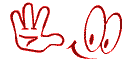
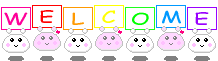



Tidak ada komentar:
Posting Komentar